发布时间:2024-09-19 11:44:39 来源:转转大师 阅读量:4782
跳过文章,直接PDF转图片在线转换免费>> AI摘要
AI摘要本文介绍了三种将PDF转换为图片格式的方法。首先,可以使用截图工具进行转换,这种方法简单易行,但可能无法完整保留原PDF的内容和格式。其次,在线PDF转换工具是一种方便快捷的选择,只需上传PDF文件即可进行转换,但加密文件需先解密。最后,专业PDF转换软件提供了更强大和灵活的转换功能,支持批量转换和自定义设置。用户可根据需求和实际情况选择最适合的方法。
摘要由平台通过智能技术生成
在日常办公和学习中,我们经常需要将PDF文件转换为图片格式,以便于在各种场合下使用。那么如何PDF转成图片格式呢?以下将详细介绍三种将PDF转换为图片格式的方法,帮助您轻松完成转换。
在线转换工具是一种方便快捷的PDF转图片方法,无需安装任何软件,只需上传PDF文件即可进行转换。下面以转转大师在线PDF转换工具操作为例。
操作如下:
1、打开在线PDF转图片网址:https://pdftoword.55.la/pdf-to-jpg/
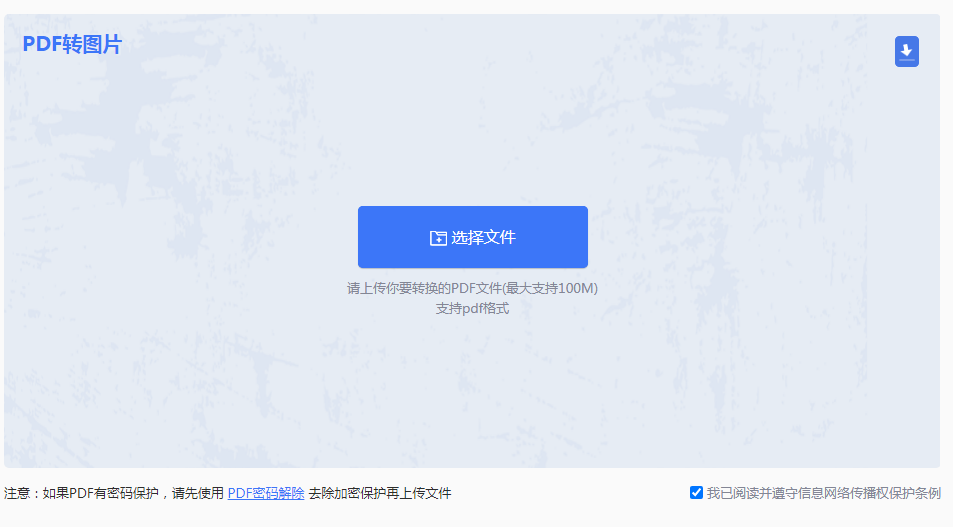
2、点击“选择文件”,上传你要转换的PDF文件,但是需要提醒的是,如果你的文件加密了,那么是无法转换的,需要解除密码才能转换,如果不知道怎么解除密码可点击右边链接进行解密:http://pdftoword.55.la/unlock-pdf/
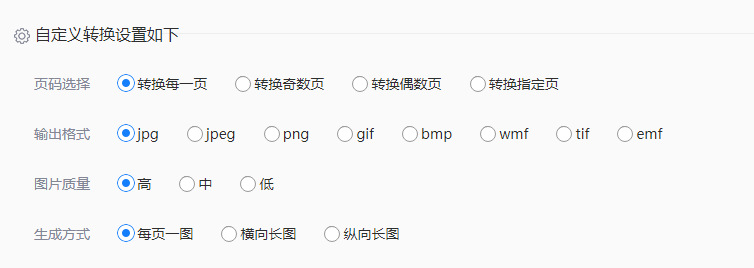
3、如需要设置页码、输出格式、图片质量以及生成方式,可以设置自定义转换,设置好点击开始转换。
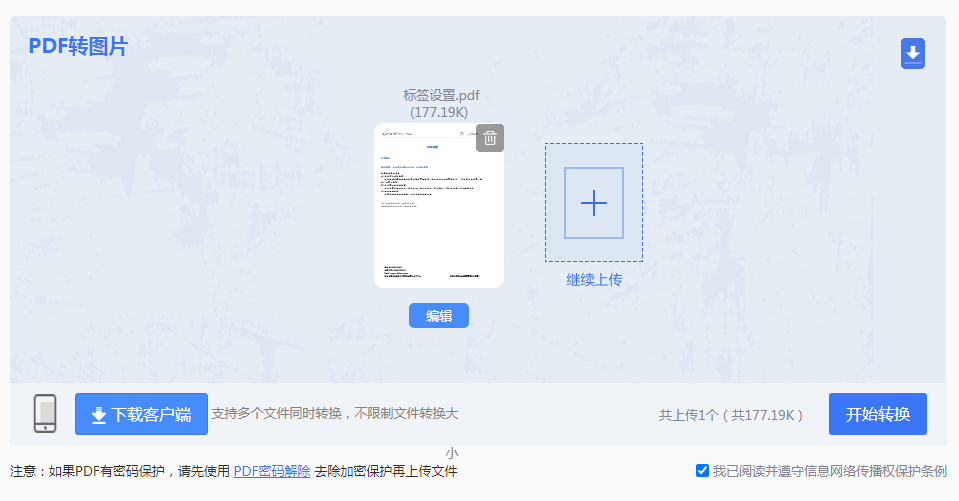
4、上传文件转换。
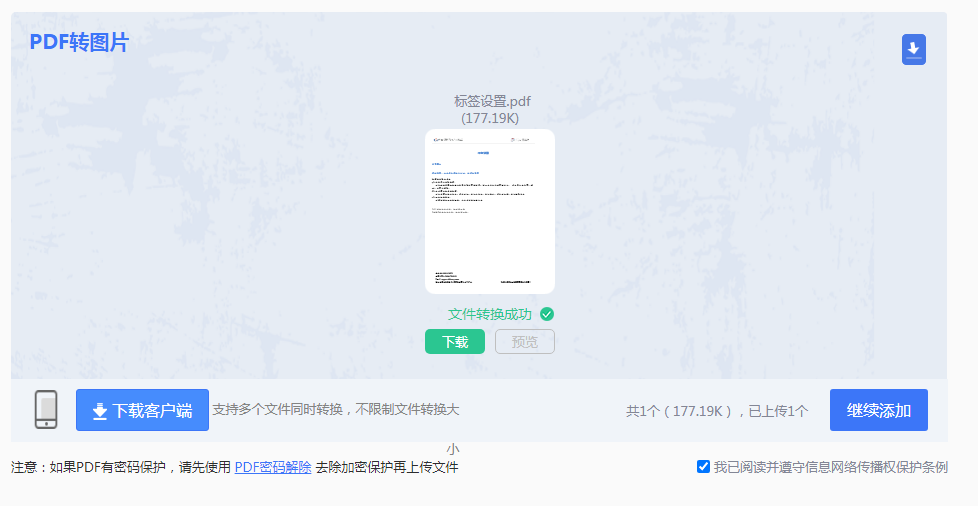
5、转换成功,点击下载即可使用。
专业PDF转换软件提供了更为强大和灵活的PDF转图片功能,支持批量转换、自定义设置等高级功能。下面以转转大师PDF转换软件进行PDF转图片操作为例。
操作如下:
1、下载pdf转图片客户端,安装并打开。

2、选择PDF转换-文件转图片,然后上传PDF文件,如果PDF文件份量较多可以添加文件夹进行批量转换哦。

3、需要设置的可以设置一下,然后点击开始转换。

4、转换完成,点击打开查看转换完成的图片。
【如何pdf转成图片格式?教你三招轻松搞定!】相关推荐文章: 返回转转大师首页>>
我们期待您的意见和建议: